朋友让你「随便」帮忙做个LOGO?来来来,这款神器绝对是设计师的福音!做出一个LOGO只要3步,打开网站,输入品牌名称,选择心仪的图片,一款颇有质感的LOGO立刻诞生了!以后让「帮个忙」的一律用这个,5分钟轻松搞定,记得收藏哟!
有时候想为自己的品牌或网站设计一个 Logo,但碍于没有太多预算,可能很多人会决定卷起袖子自己动手做,不过设计 Logo 形象并不是那么简单,除了要有对的工具外,还需要有点美感,做出来的图案才勉强算得上及格。
以往看过不少跟 Logo 设计相关的产生器,但做出来的图案其实都很制式,一直以来都没有较好的选择,你大概不会想把这些产生器制作的图案印制在名片或衣服上。直到最近发现一个不错的 Logo 设计工具,可以用最简单的方式自制颇有质感的 Logo,决定写篇文章介绍一下。
本文要介绍的服务为 Squarespace Logo,Squarespace 本身是一个提供网页开发、制作的在线服务(透过注册、付费即可在在线快速建立网站),Logo 设计是其中一项业务,无论是不是他们的用户皆可自由使用,免费下载产生的低分辨率 Logo 图。
高画质原图必须付费购买,价格不贵,只要 $10 美元就能获得颇有质感的设计。
Squarespace Logo 提供许多样式的平面化图案,用于 Logo 设计再适合不过。操作时无须下载安装软件,透过浏览器就能调整图片或文字显示位置,同时也能选择字型样式、颜色、粗细,支持中文显示,设计出来的图案颇精简,很适合用于各个地方,包括印刷或网页设计。
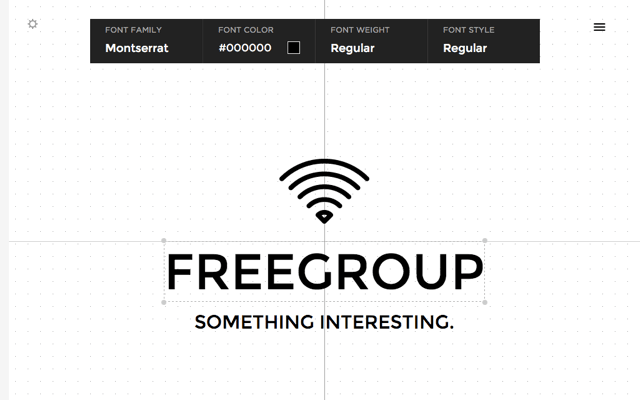
要快速产生一个 Logo,只要输入品牌名称、选择要使用的图案,就能在线产生,非常简单。
Squarespace
STEP 1
开启 Squarespace Logo 网站后,直接在首页输入要使用的品牌名称(中、英文皆可),不过中文可能没有对应的字型,设计效果较不理想。接着会跳出让你搜寻图案的搜寻框,输入一些关键词来查找你可能有兴趣或适合的图案吧!
点选左侧的图示后,右侧画面会直接套用并显示效果。
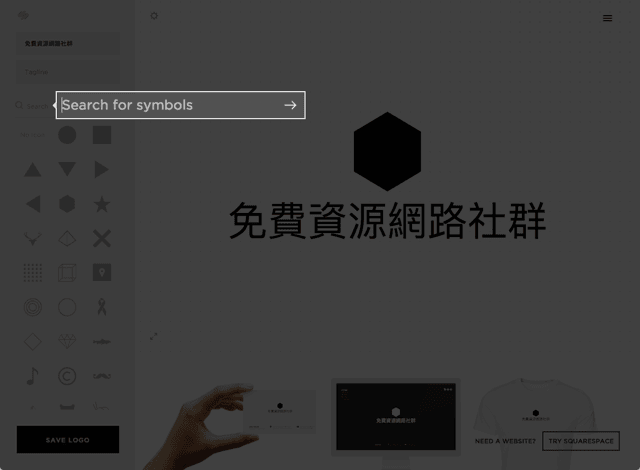
STEP 2
从左上角可以修改要显示的文字内容,第一行为主要名称,第二行可做为标语或说明用。
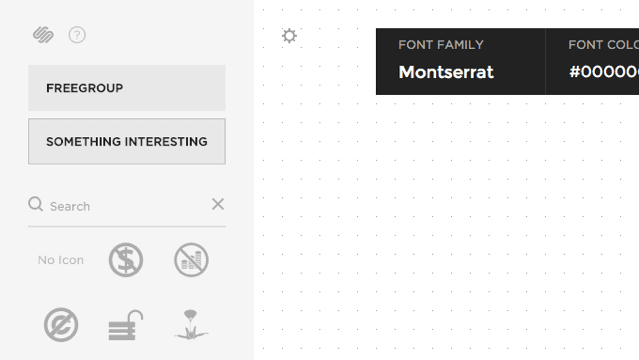
从右侧来选择文字能够调整字型(Font Family)、文字颜色、字重和样式,利用拖曳方式来移动位置,Squarespace Logo 会自动显示对齐虚线,让你不用担心文字无法对齐的问题。
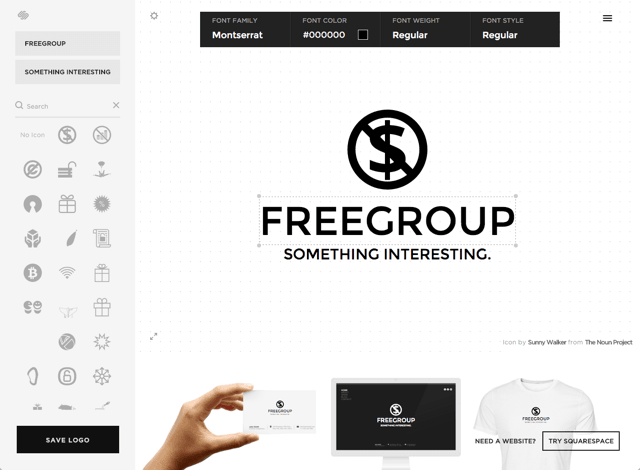
STEP 3
点选下方的预览图,可预览当前 Logo 在名片、网页或印刷品(衣服)上显示出来的效果。
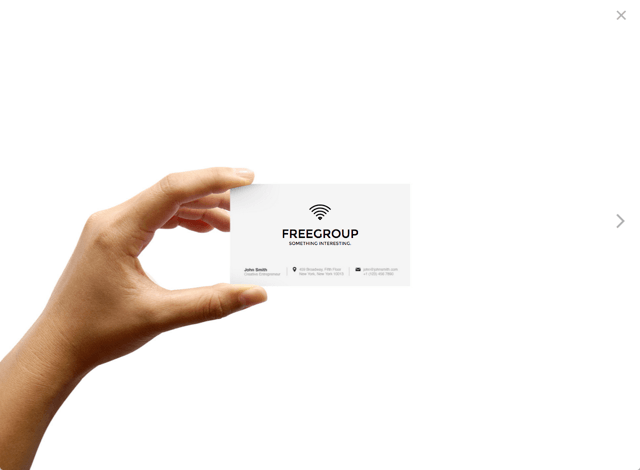
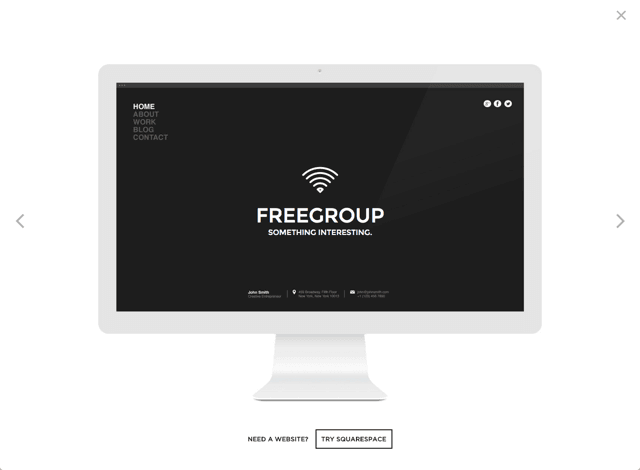
STEP 4
完成设计后,点选左下角的「SAVE LOGO」保存图案。跳出如下的画面,点选左边的「Download Low Res」低分辨率图片可免费下载 368×400 PNG 格式的图案,不过要注意的是免费图案下方会有一小段的水印字样,自行裁切掉即可,不会影响使用。
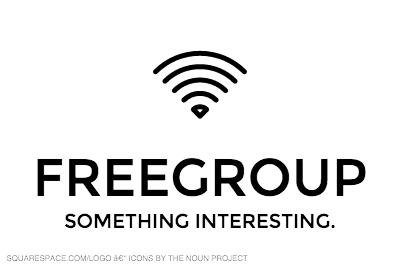
若你需要更高分辨率的图片,可能用于印刷或其他方面,可以考虑支付 $10 美元来下载高分辨率的原始档,最高可下载 5000×5000(PNG 格式)的 Logo 图样设计,如果是 Squarespace 使用者的话则能够免费下载喔!
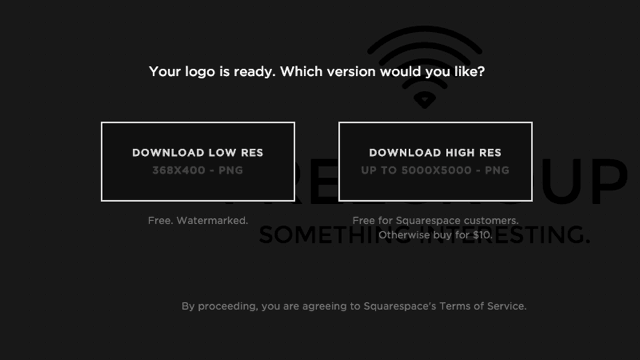
值得一试的三个理由:
- 在线快速制作高质感、独特的 Logo 设计,无须注册或下载软件
- 可自由变化图片,调整文字显示位置或字型样式
- 免费下载低画质的 Logo 图案设计,高画质只需支付 $10 美元
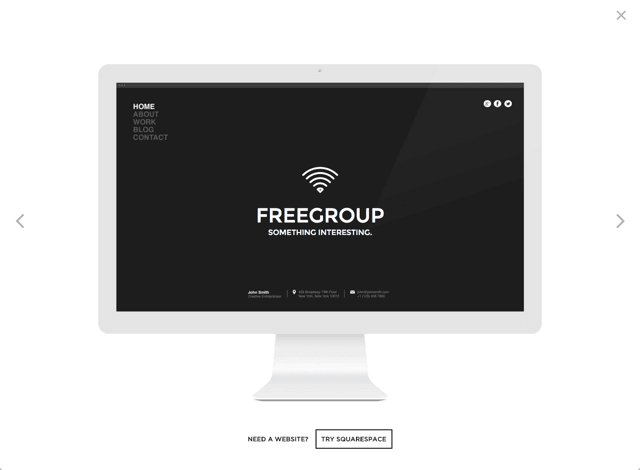

















暂无评论内容